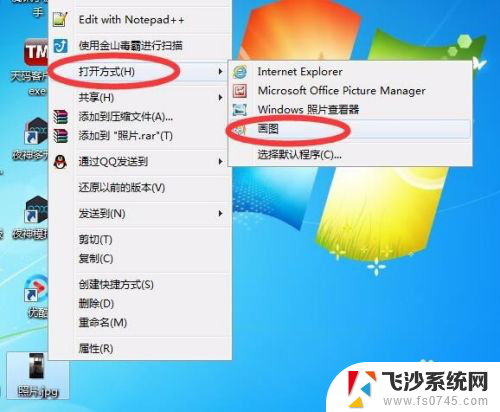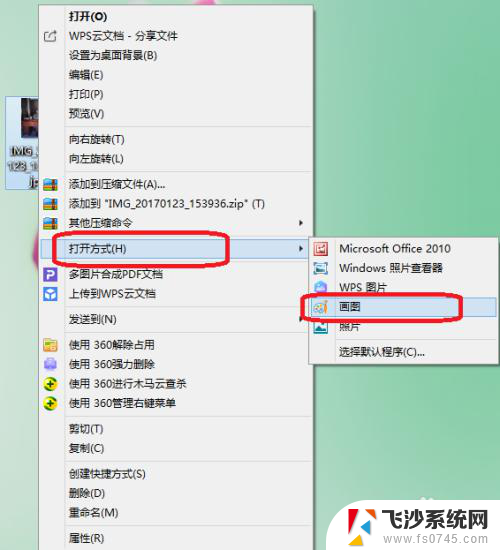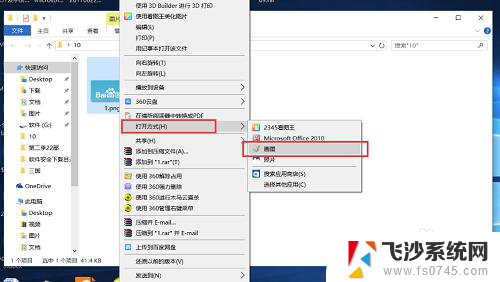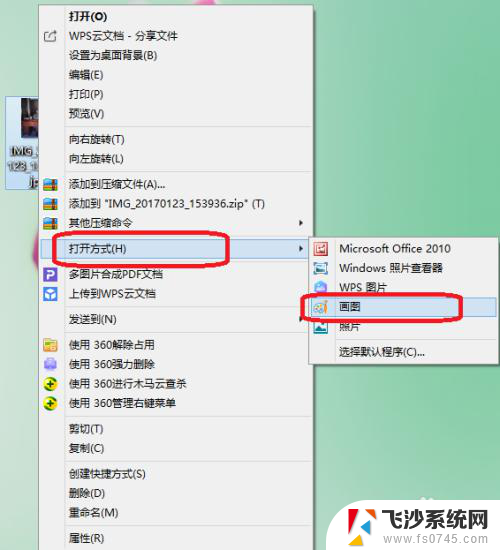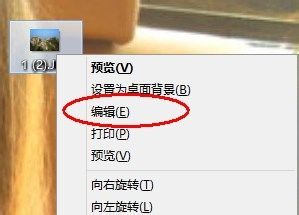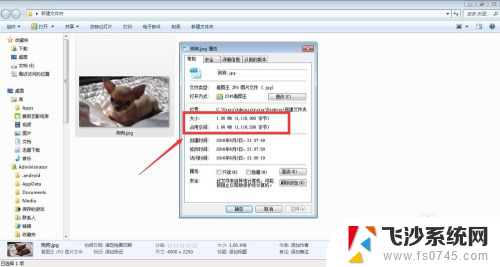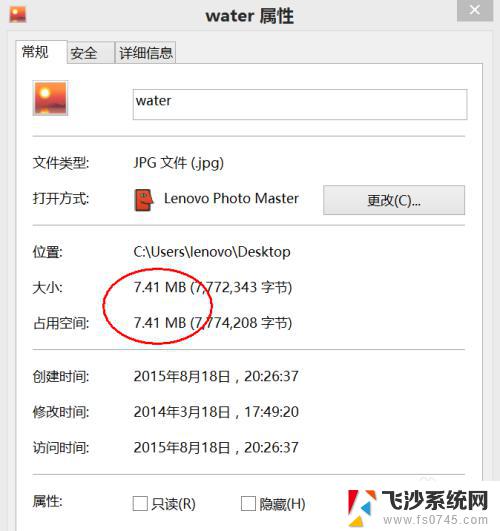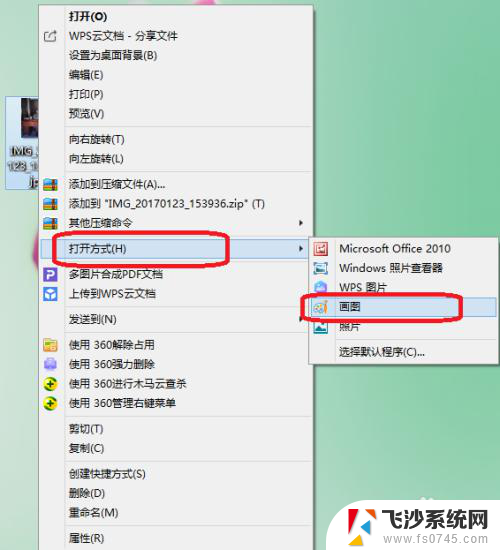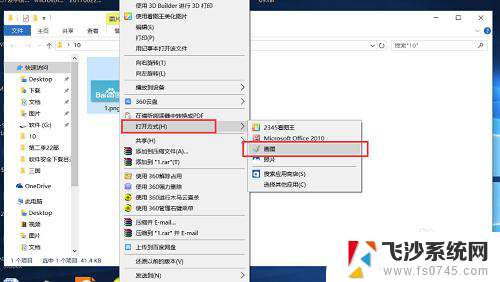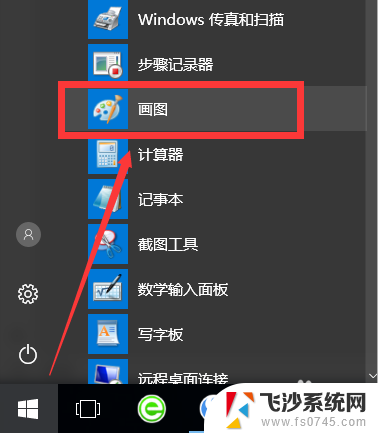电脑修改照片像素和尺寸 如何在电脑上改变照片的像素和大小
如今随着科技的不断进步,电脑已经成为我们生活中不可或缺的一部分,在电脑的帮助下,我们可以轻松地完成各种任务,包括修改照片的像素和尺寸。无论是为了适应不同的需求,还是为了美化照片的效果,电脑都提供了一系列的工具和软件,使我们能够轻松地改变照片的像素和大小。如何在电脑上进行这样的操作呢?接下来我们将探讨一些简单而有效的方法,帮助您轻松地修改照片的像素和尺寸。
方法如下:
1.在电脑上打开一张原始的照片。我们可以看到其大小为11.4KB。

2.把鼠标选中该图片,点击右键。会出现一些选择项,选择“打开方式”-“画图”。
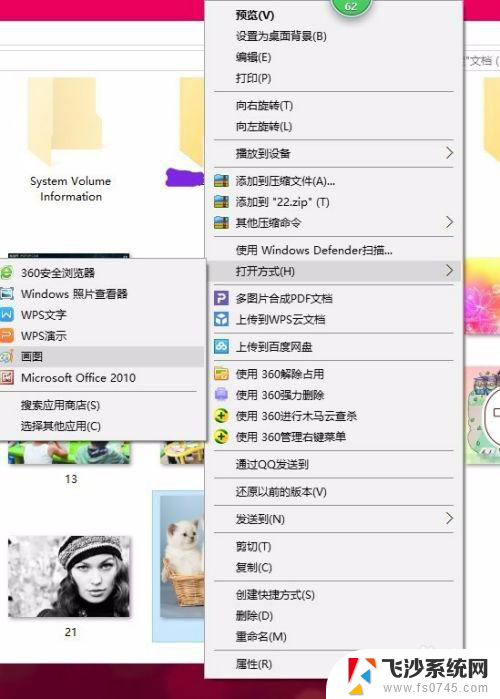
3.进入到“画图”工具后,其左上角有“重新调整大小”,点开。
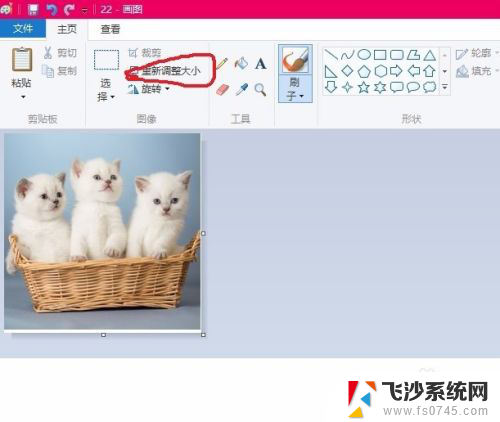
4.点开“重新调整大小”后,接着点“像素”。然后输入你想要的像素大小,输入完成之后点击“确定”,就调整好了。
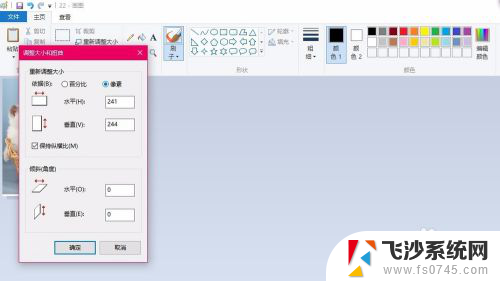
5.最后,要进行另外保存。点击坐上角”文件“-”另存为“,进行保存。
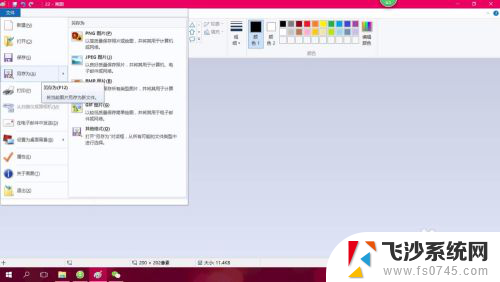
6.这时候再打开的照片就是修改过的照片了,可以进行使用。我们可以看到,照片已经变成14.4KB了。

以上就是电脑修改照片像素和尺寸的全部内容,如果有任何疑问,请参考小编提供的步骤进行操作,希望这能对大家有所帮助。